为了减少设定上的麻烦,Windows 上微软采用了 C2R(Click To Run)方式以安装 Office 365 或 2016 等,但同时我们失去了选择的权利。比如,订阅了 Office 365 家庭版,安装过程中会自动将 Word Excel PowerPoint OneNote Outlook Publisher Access 全家桶全部装到电脑,而我们许多人只需要前三者。总之,按需安装既可以节省电脑储存空间,又可以安抚好强迫症患者,比如我。
macOS 上无法按需安装,但在安装完以后可以将不需要的应用拖到废纸篓,也达到了相同目的。
Windows
- 打开 官方配置编辑器,在
Add Product中选择相应信息,语言选择后点击Add,最后点击Add Product; - 在
Exclude Programs中取消勾选拒绝安装的应用,点击Save; - 在输出栏上侧点击
Export,然后点击Download Office Deployment Tool,感谢 iamCristYe 提供的信息; - 在包含
setup.exe以及configuration.xml的文件夹上按右键的同时按着 ⇧ 键选择在此打开命令窗口,复制以下命令到命令窗口并回车以执行,就会跳出下图所示的窗口,大功告成。
setup.exe /configure configuration.xml
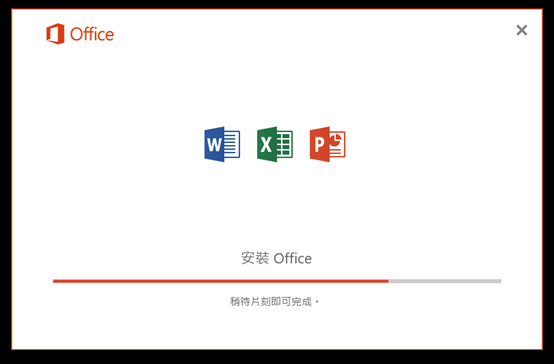
可能的错误信息:
找不到命令 setup.exe,但它确实存在于当前位置。默认情况下,Windows PowerShell 不会从当前位置加载命令。如果信任此命令,请改为键入“.\setup.exe”。
按照提示修改命令即可:
.\setup.exe /configure configuration.xml
以下是本质相同的旧教程
- 下载 Office 2016 部署工具,双击,根据提示解压到桌面
- 记事本打开
configuration.xml并删除全部内容 - 复制以下内容到
configuration.xml
<Configuration>
<Add SourcePath="" OfficeClientEdition="32">
<Product ID="O365ProPlusRetail">
<Language ID="zh-cn" />
<ExcludeApp ID="Access" />
<ExcludeApp ID="Publisher" />
<ExcludeApp ID="OneNote" />
<ExcludeApp ID="Outlook" />
<ExcludeApp ID="Groove" />
<ExcludeApp ID="Lync" />
</Product>
</Add>
</Configuration>
在包含 setup.exe以及 configuration.xml 的文件夹上按右键的同时按着 Shift 选择在此打开命令窗口,复制以下命令到命令窗口并回车以执行,就会跳出下图所示的窗口,大功告成。
setup.exe /configure configuration.xml
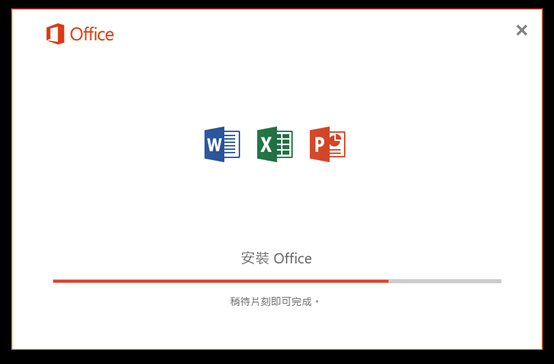
教程解释
或观阅 微软官方提供的教程
<Configuration>
<Add SourcePath="" OfficeClientEdition="32">
// SourcePath - 镜像文件的位置,保留空白意味着会自动下载安装包
// OfficeClientEdition - 安装 32 或 64 位,微软通常建议安装 32 位
<Product ID="O365ProPlusRetail">
// 指 Office 的产品 ID 如 O365ProPlusRetail、HomeStudentRetail,详细参阅产品 ID 说明
<Language ID="zh-cn" />
// 语言版本:简体中文(zh-cn) 繁体中文(zh-tw)
<ExcludeApp ID="Access" />
<ExcludeApp ID="Publisher" />
<ExcludeApp ID="OneNote" />
<ExcludeApp ID="Outlook" />
<ExcludeApp ID="Groove" />
<ExcludeApp ID="Lync" />
// 不安装的软件列表,软件对应 ID 见下文
</Product>
</Add>
</Configuration>
产品的对应 ID 如下:
ID="Access"
ID="Excel"
ID="Groove"
ID="InfoPath"
ID="Lync"
ID="OneDrive"
ID="OneNote"
ID="Outlook"
ID="PowerPoint"
ID="Publisher"
ID="SharePointDesigner"
ID="Visio"
ID="Word"
对于商务用 OneDrive,请使用 Groove
对于商务用 Skype,请使用 Lync
微软提供的详细解释,请移步此处:Office 部署工具的配置选项
文中的旧教程主要参照:神腦國際達人觀點編輯群

扫一扫即可关注微信公众号
